Cách sửa lỗi tivi Sony không vào được Youtube
Đăng bởi: Đạt G
Bạn đang gặp khó khăn khi truy cập YouTube trên tivi Sony của mình? Đừng lo lắng, hãy cùng SAMNEC khám phá các nguyên nhân khiến tivi Sony không thể truy cập YouTube và các các bước chi tiết để giải quyết vấn đề này.

Cách sửa lỗi tivi Sony không vào được Youtube
I. Nguyên nhân gây ra hiện tượng tivi Sony không vào được Youtube
-
Firmware hoặc phần mềm trên tivi Sony bị lỗi thời:
Một lý do phổ biến gây ra sự cố truy cập YouTube là do Firmware hoặc phần mềm (Software) trên tivi Sony của bạn đã lỗi thời. Các nhà sản xuất thường xuyên phát hành các bản cập nhật để nâng cao hiệu suất, sửa lỗi và đảm bảo khả năng tương thích với các dịch vụ trực tuyến như YouTube. Nếu smart tivi của bạn đang chạy trên phần mềm cũ mà chưa nâng cấp lên các phiên bản mới nhất, tivi có thể gặp sự cố khi truy cập YouTube.
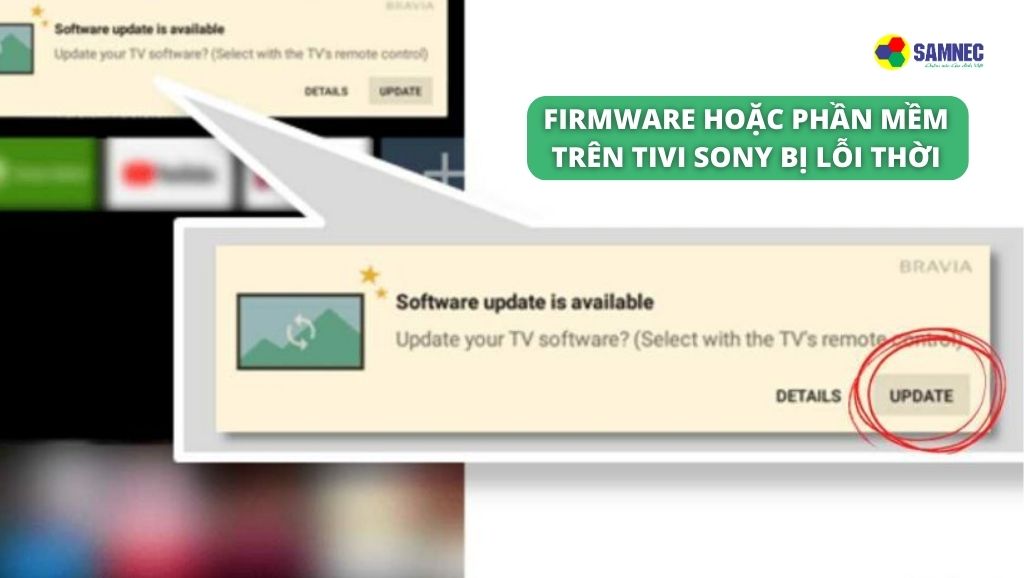
Firmware hoặc phần mềm trên tivi Sony bị lỗi thời
-
Sự cố kết nối mạng trên tivi Sony:
Kết nối mạng không ổn định hoặc tín hiệu kém có thể khiến tivi Sony của bạn không thể truy cập YouTube một cách bình thường. Sự cố mạng, chẳng hạn như tín hiệu Wi-Fi yếu, cài đặt mạng không chính xác hoặc cấu hình mạng xung đột, có thể làm gián đoạn kết nối giữa tivi của bạn và máy chủ YouTube.
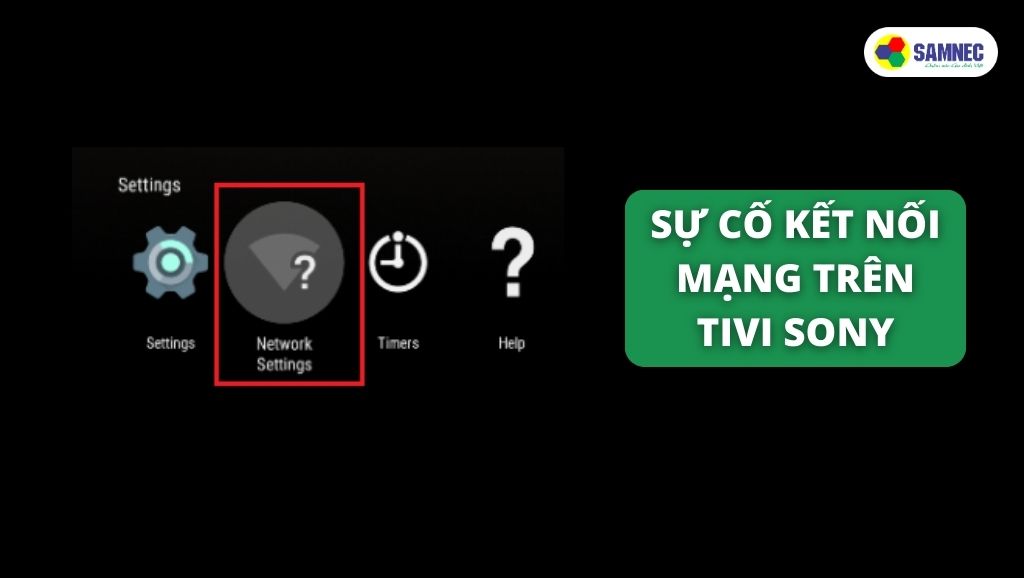
Sự cố kết nối mạng trên tivi Sony
-
Sự cố về máy chủ hoặc ứng dụng YouTube:
Đôi khi, sự cố ứng dụng YouTube hoặc sự cố máy chủ có thể gây gián đoạn việc truy cập dịch vụ trên tivi Sony. Những sự cố này có thể phát sinh do ngừng dịch vụ tạm thời, lỗi dành riêng cho ứng dụng hoặc các thay đổi trong API của YouTube (Giao diện lập trình ứng dụng).

Sự cố về máy chủ hoặc ứng dụng Youtube
Xem thêm các bài viết liên quan
Tham khảo các mẫu tivi Sony giá tốt
Google Tivi Sony Bravia 4K 65 inch KD-65X75K
Google Tivi Sony Ultra HD 4K HDR 65 inch KD-65X80L
II. Cách khắc phục tình trạng tivi Sony không vào được Youtube
Bắt đầu khắc phục lỗi truy cập bằng cách đảm bảo rằng tivi Sony của bạn được cài đặt phần mềm mới nhất. Thực hiện theo các bước sau đây để khắc phục:
-
Bước 1: Trên điều khiển tivi Sony, bấm nút “HOME”.
-
Bước 2: Lựa chọn mục Ứng dụng“Apps” trên tivi Sony.
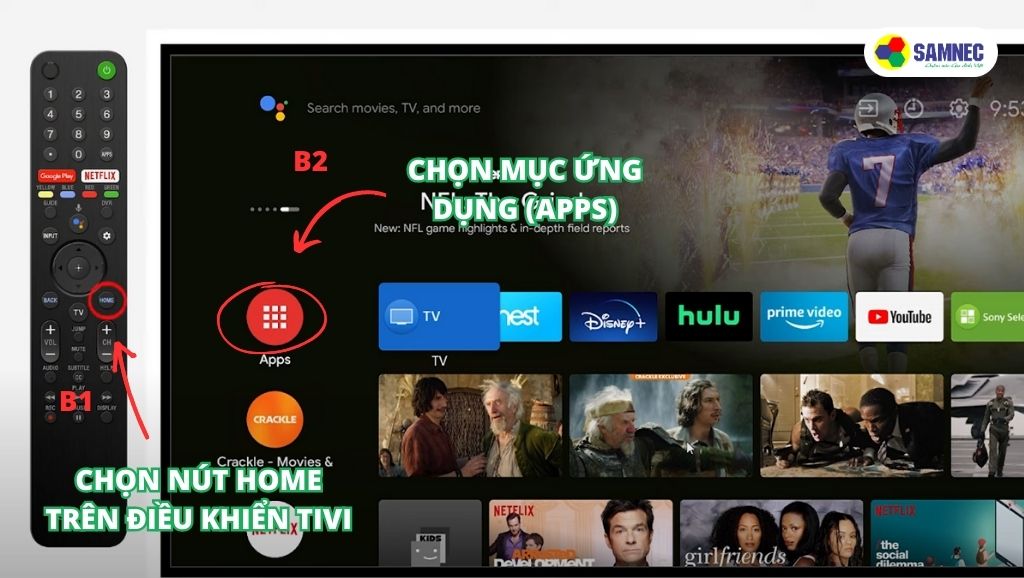
Bấm nút Home trên điều khiển và chọn mục Ứng dụng (Apps) trên tivi Sony
-
Bước 3: Lựa chọn mục Hỗ trợ “Helps”.
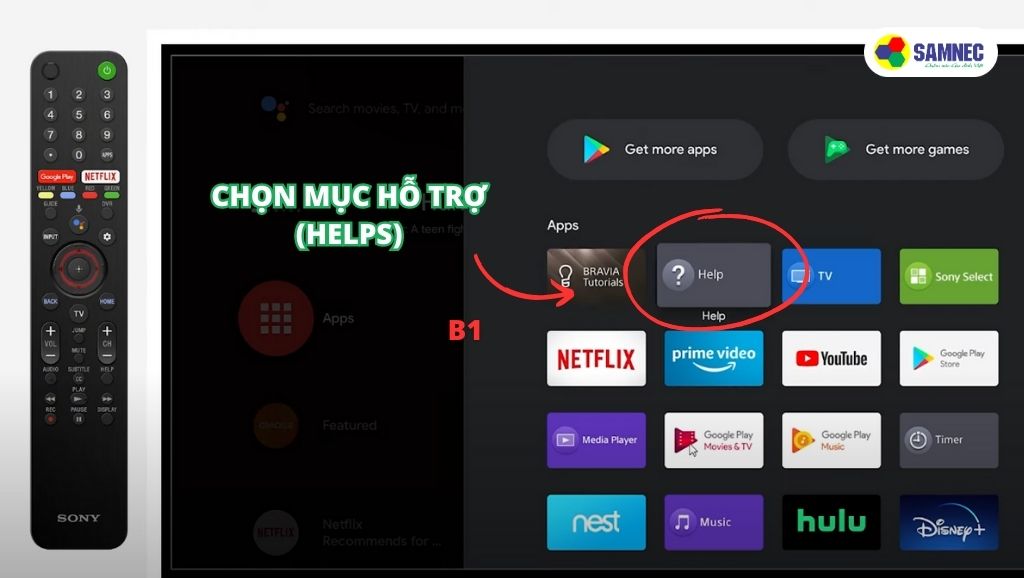
Chọn mục Hỗ trợ (Helps) trên tivi Sony
-
Bước 4: Tìm tùy chọn Cập nhật phần mềm “Software Update" hoặc Cập nhật hệ thống "System Update”.
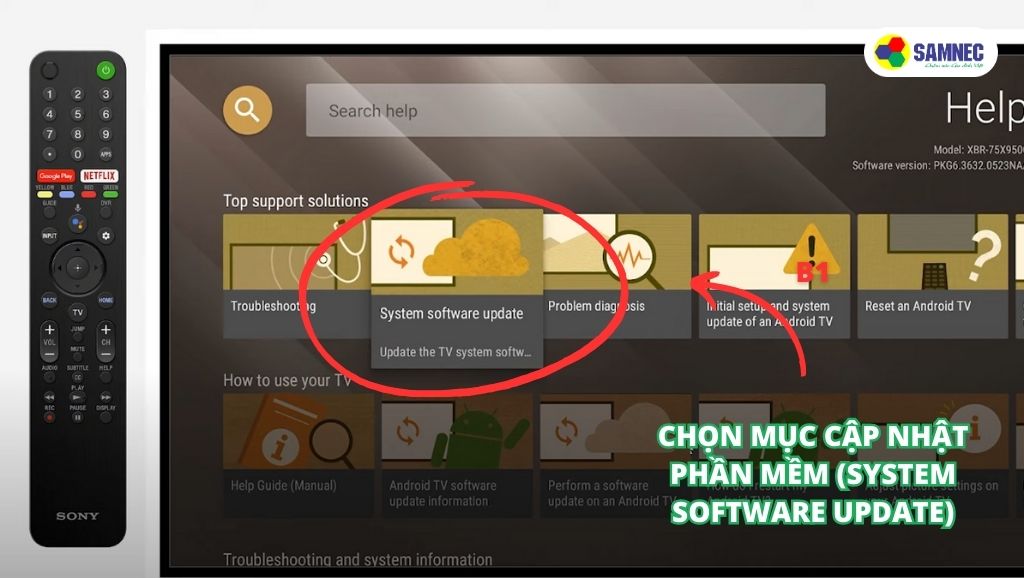
Chọn mục Cập nhật phần mềm (System software update) trên tivi Sony
-
Bước 5: Chọn "Kiểm tra bản cập nhật" “Check for updates” và làm theo hướng dẫn trên màn hình để cài đặt các bản cập nhật hiện có.

Chọn mục Kiểm tra cập nhật (Software update) trên tivi Sony
Nếu ứng dụng YouTube của bạn không hoạt động bình thường, thì việc xóa bộ nhớ cache và dữ liệu của ứng dụng có thể giải quyết được sự cố.
-
Bước 1: Trên điều khiển tivi Sony, bấm nút “HOME”.
-
Bước 2: Lựa chọn mục Cài đặt “Settings” trên tivi Sony.
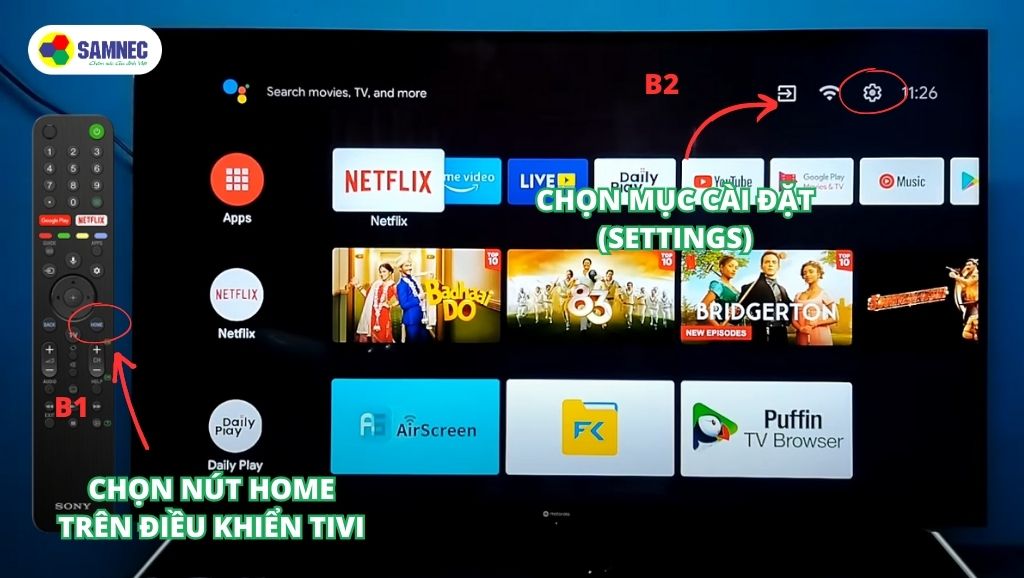
Bấm nút Home trên điều khiển và chọn mục Cài đặt (Settings) trên tivi Sony
-
Bước 3: Tìm mục Ứng dụng “Apps”.
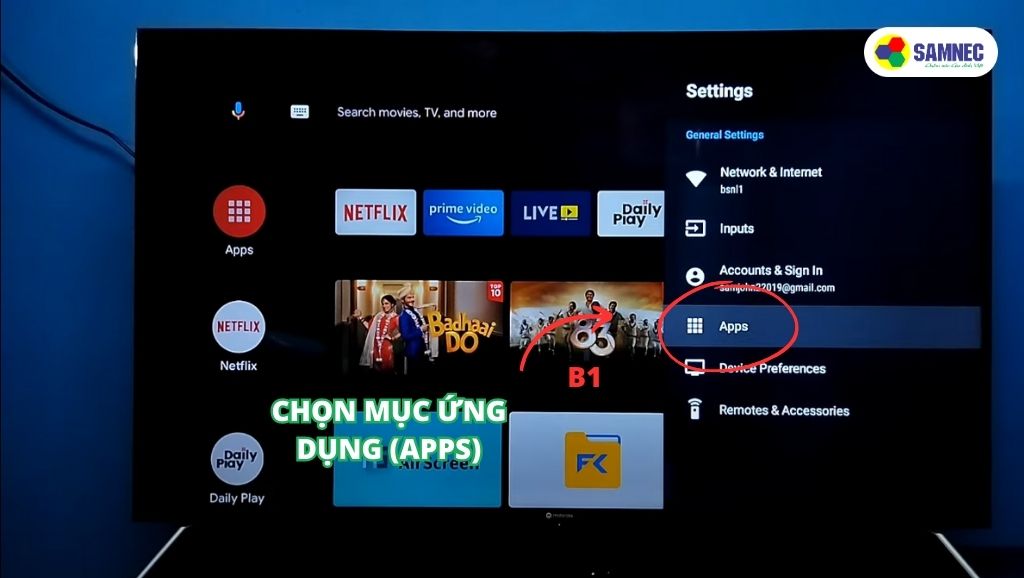
Chọn mục Ứng dụng (Apps) trên tivi Sony
-
Bước 4: Tìm ứng dụng YouTube và bấm chọn nó.
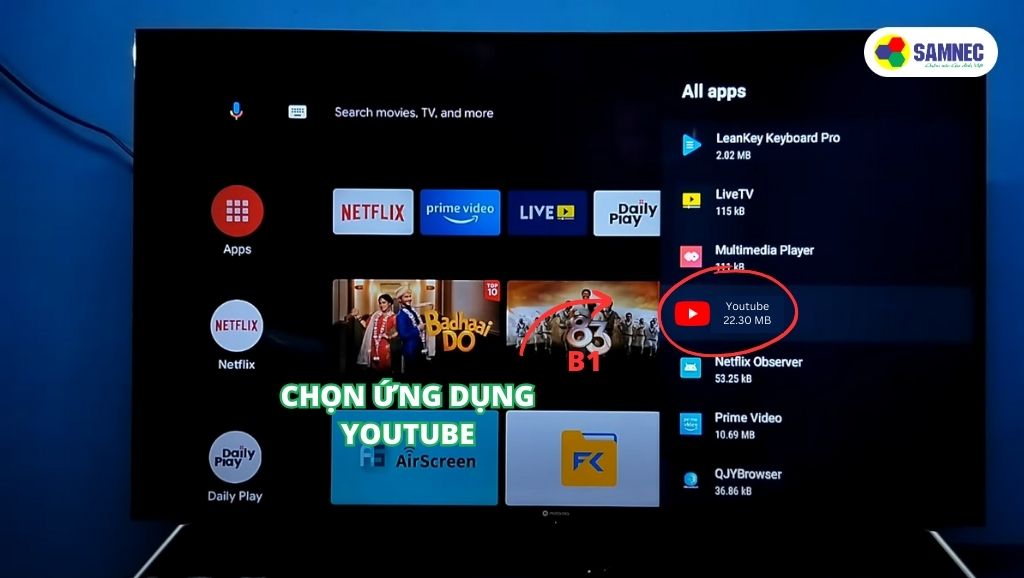
Chọn ứng dụng Youtube trên tivi Sony
-
Bước 5: Chọn các tùy chọn Xóa bộ nhớ đệm “Clear Cache”.
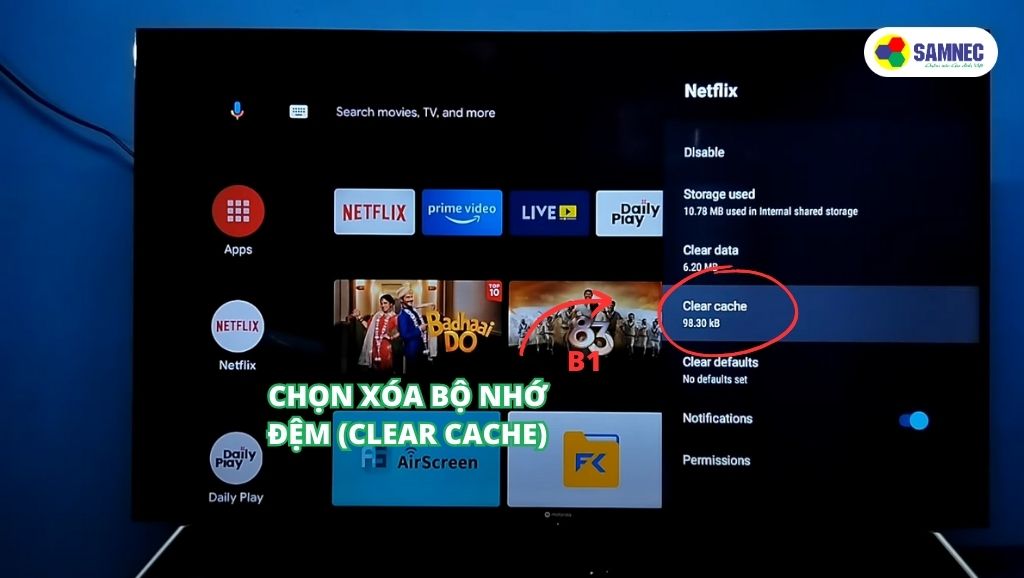
Chọn xóa Xóa bộ nhớ đệm (Clear Cache) trên tivi Sony
-
Bước 6: Khởi động lại ứng dụng Youtube.
Đảm bảo rằng tivi của bạn được kết nối với mạng ổn định và có cài đặt mạng chính xác:
-
Bước 1: Trên điều khiển tivi Sony, bấm nút “HOME”.
-
Bước 2: Lựa chọn mục Mạng Wifi “Wifi” trên tivi Sony.
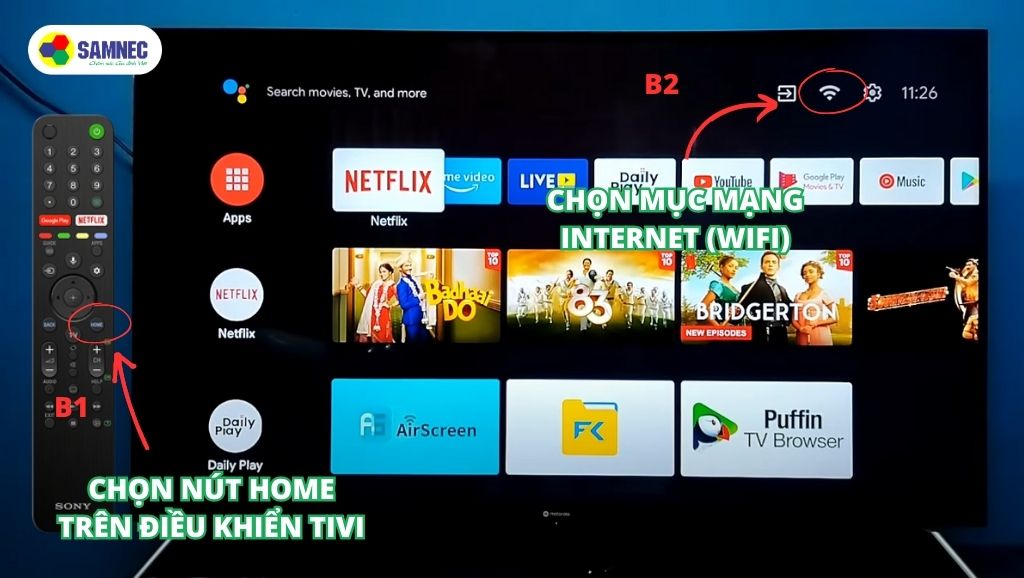
Bấm nút Home trên điều khiển và chọn mục Mạng Wifi (Wifi) trên tivi Sony
-
Bước 3: Xác minh rằng tivi được kết nối với mạng Wi-Fi đáng tin cậy của nhà bạn.
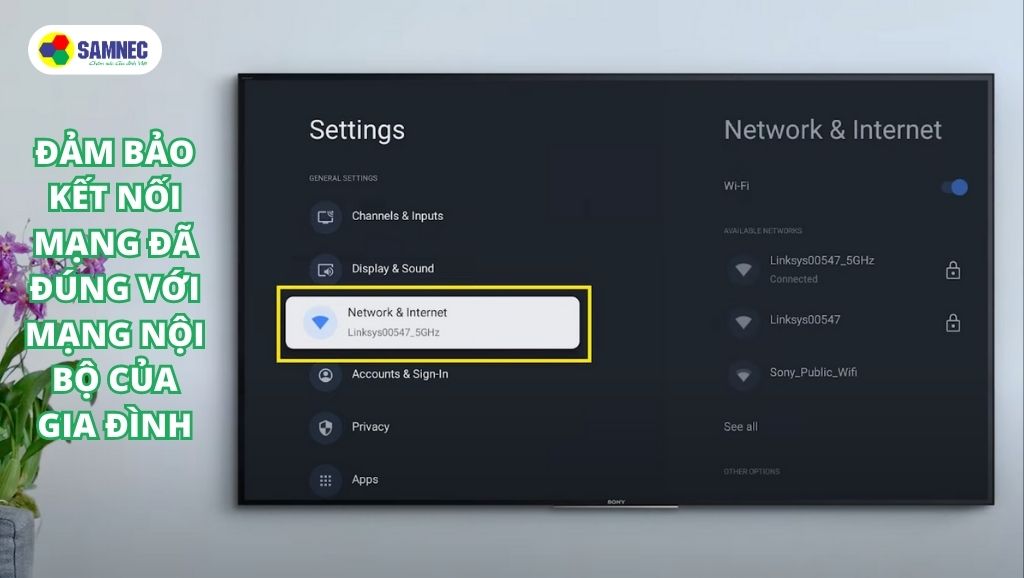
Đảm bảo kết nối mạng của tivi Sony đã đúng với mạng nội bộ
-
Bước 4: Nếu cần, hãy nhập lại thông tin đăng nhập Wifi hoặc điều chỉnh cài đặt mạng cho phù hợp.
Thực hiện khôi phục cài đặt gốc thường có thể giải quyết các sự cố dai dẳng. Tuy nhiên, lưu ý rằng thao tác này sẽ xóa tất cả cài đặt được cá nhân hóa và ứng dụng đã cài đặt trên tivi thông minh, vì vậy hãy đảm bảo sao lưu dữ liệu quan trọng trước khi tiếp tục:
-
Bước 1: Trên điều khiển tivi Sony, bấm nút “HOME”.
-
Bước 2: Lựa chọn mục Cài đặt “Settings” trên tivi Sony.
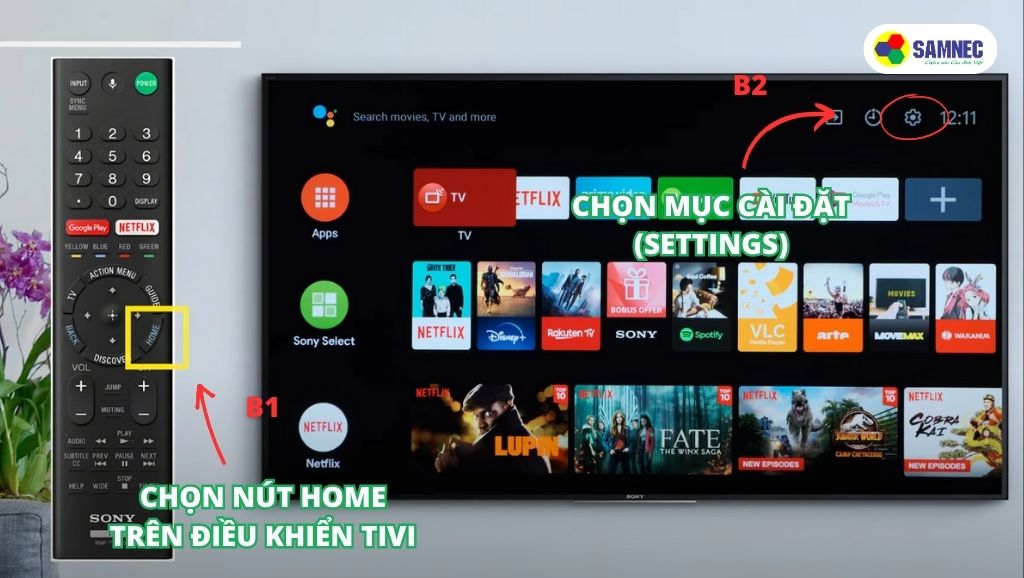
Bấm nút Home trên điều khiển và chọn mục Cài đặt (Settings) trên tivi Sony
-
Bước 3: Tìm mục Lưu trữ & đặt lại “Storage & reset".
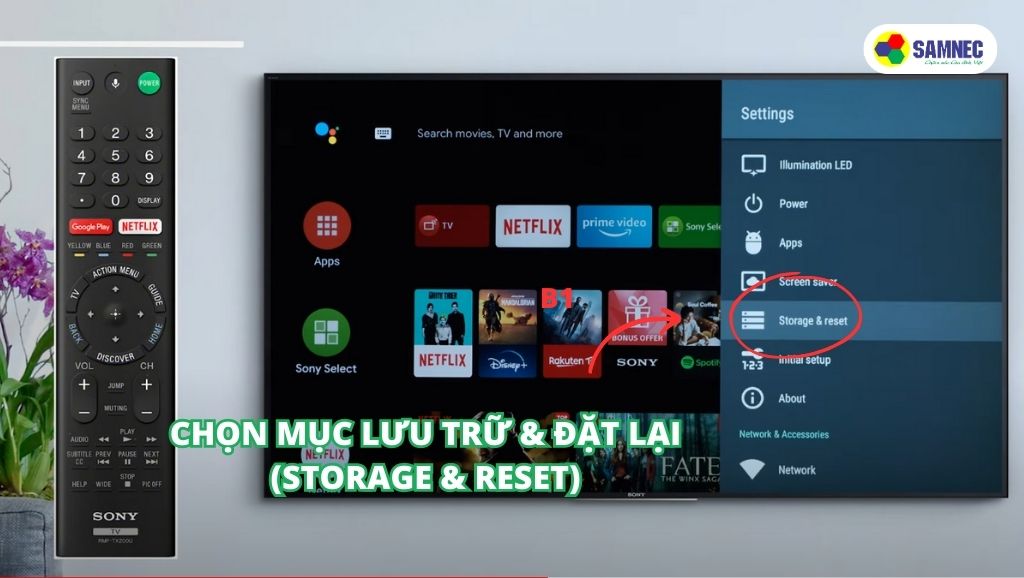
Chọn mục Lưu trữ & đặt lại (Storage & reset) trên tivi Sony
-
Bước 4: Chọn Đặt lại dữ liệu ban đầu “Factory data reset” hoặc một tùy chọn tương tự.
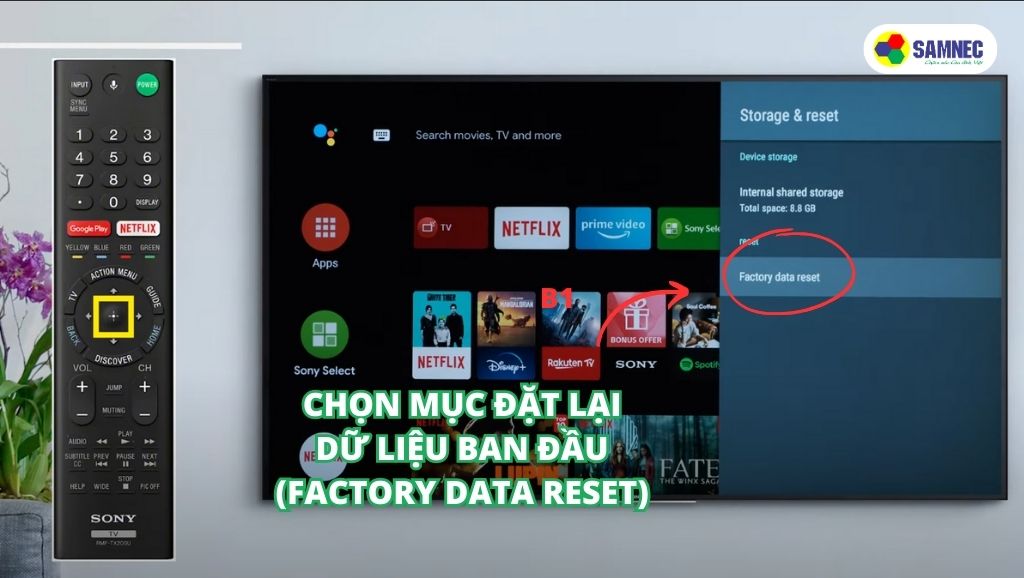
Chọn mục đặt lại dữ liệu ban đầu (Factory Data Reset) trên tivi Sony
-
Bước 5: Thực hiện theo các hướng dẫn trên màn hình để đặt lại tivi về cài đặt mặc định của nhà sản xuất.
Nếu các bước trên không giúp bạn giải quyết được sự cố, hãy liên hệ với bộ phận hỗ trợ của Sony để được hỗ trợ thêm. Họ có thể cung cấp hướng dẫn chuyên biệt và các bước khắc phục sự cố phù hợp với kiểu tivi cụ thể của bạn.

Liên lạc với bộ phận hỗ trợ khách hàng của Sony để được trợ giúp
Xem thêm các bài viết liên quan
Tham khảo các mẫu tivi Sony giá tốt
Google Tivi Sony Full Array LED 4K HDR 65 inch XR-65X85L
Google Tivi Sony 4K 50 inch KD-50X81DK
Tóm lại, việc gặp lỗi khi truy cập YouTube trên tivi Sony có thể có thể do nhiều nguyên nhân, với những hướng dẫn trên, bạn có thể khắc phục sự cố này một cách dễ dàng. Nếu vẫn thất bại, đừng ngần ngại tìm kiếm sự trợ giúp từ bộ phận hỗ trợ của Sony để đảm bảo trải nghiệm YouTube liền mạch trên tivi Sony của bạn.
Hy vọng bài viết hướng dẫn trên của SAMNEC đã giúp bạn tìm được cách khắc phục tình trạng tivi Sony bị lỗi không truy cập được vào Youtube. Hiện nay, các mẫu tivi thông minh Sony đang có mặt tại siêu thị điện máy SAMNEC gần nhà bạn. Hãy đến ngay với chúng tôi để được trải nghiệm thực tế sản phẩm và lựa chọn ra chiếc tivi Sony ưng ý nhất cho gia đình mình.
Tham khảo chi tiết sự kiện khuyến mãi tháng 5 mua tivi tặng thêm gói khuyến mại ứng dụng siêu giá trị vào mùa bóng đá: Tặng ngay các gói ứng dụng giải trí khi mua TV Sony tại Samnec


























